Microsoft Outlook là một ứng dụng email được hàng triệu người dùng trên toàn thế giới tin cậy, đặc biệt trong môi trường doanh nghiệp. Tuy nhiên, không ít người dùng Classic Outlook tại Việt Nam gần đây đã gặp phải tình trạng ứng dụng bị treo, ngừng hoạt động (crash) một cách khó chịu mỗi khi họ cố gắng tạo một email mới, trả lời, chuyển tiếp hay thậm chí chỉ là mở một email hiện có. Vấn đề này không chỉ gây gián đoạn công việc mà còn ảnh hưởng đáng kể đến hiệu suất làm việc. Bài viết này từ trithuccongnghe.net sẽ đi sâu vào nguyên nhân của lỗi Outlook bị crash và cung cấp các giải pháp chi tiết, từng bước để bạn có thể tự tin khắc phục, đưa ứng dụng email của mình trở lại trạng thái hoạt động bình thường, đảm bảo công việc không bị trì trệ.
Tại Sao Outlook Bị Treo Khi Khởi Động Hoặc Mở Email Mới?
Vấn đề Outlook bị treo không phải là mới mà đã tái diễn sau một số bản cập nhật nhất định của Microsoft. Cụ thể, vào ngày 7 tháng 1, sau khi Microsoft phát hành bản cập nhật phiên bản 2412 cho Outlook trên tất cả các kênh Microsoft 365 Office, nhiều người dùng đã phản ánh rằng ứng dụng email của họ bị crash liên tục, kèm theo mã lỗi 0x0000005, mỗi khi họ thực hiện các thao tác cơ bản như soạn, đọc, trả lời hoặc chuyển tiếp email.
Microsoft đã nhanh chóng nhận diện vấn đề và khuyến nghị người dùng tạm thời quay về phiên bản cũ hơn của Outlook. Một bản cập nhật sửa lỗi sau đó đã được phát hành vào ngày 28 tháng 1, giải quyết thành công sự cố này. Tuy nhiên, lạ lùng thay, nhiều người dùng lại bắt đầu gặp phải vấn đề tương tự sau khi tải xuống bản cập nhật phiên bản 2504, được phát hành cho Outlook cho Microsoft 365 vào đầu tháng 6.
Microsoft một lần nữa đã thừa nhận sự cố và lần này, họ đã cung cấp lời giải thích rõ ràng hơn về nguyên nhân gây ra tình trạng Outlook bị crash. Theo tài liệu hỗ trợ của Microsoft, vấn đề xảy ra là do Outlook không thể mở Forms Library (Thư viện Biểu mẫu). Tài liệu cũng chỉ ra rằng, mặc dù sự cố ảnh hưởng đến Outlook trên tất cả các kênh chính thức của Microsoft 365, nhưng nó đặc biệt phổ biến trên các cơ sở hạ tầng máy tính để bàn ảo (Virtual Desktop Infrastructures – VDI), nơi nhiều người dùng có thể truy cập cùng một môi trường ứng dụng.
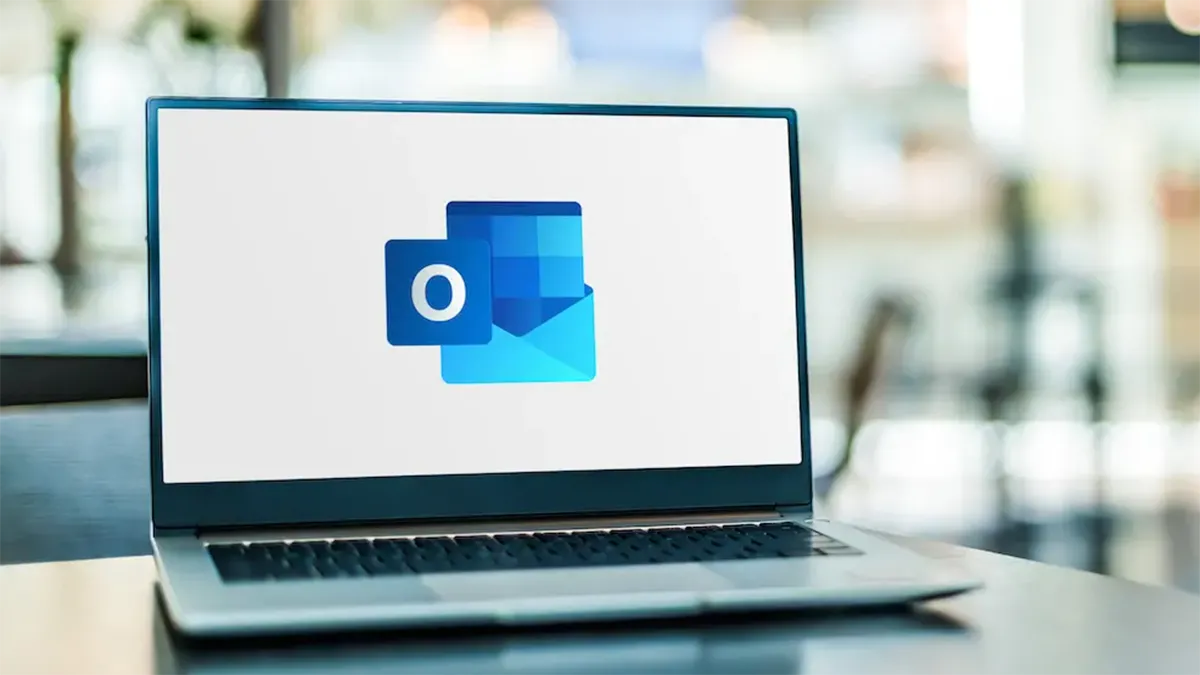 Logo Microsoft Outlook trên laptop
Logo Microsoft Outlook trên laptop
Cách Khắc Phục Lỗi Outlook Bị Treo (Giải Pháp Tạm Thời Từ Microsoft)
Tại thời điểm hiện tại, Microsoft vẫn đang điều tra nguyên nhân gốc rễ và tìm kiếm một giải pháp vĩnh viễn cho vấn đề này. Tuy nhiên, họ đã phát hành một giải pháp tạm thời, được khuyến nghị áp dụng nếu bạn đang gặp phải lỗi Outlook bị crash. Vì vấn đề có liên quan đến Forms Library, Microsoft đề xuất người dùng bị ảnh hưởng tạo một thư mục mới có tên là FORMS2.
Bước 1: Đóng tất cả ứng dụng Office, bao gồm Outlook
Trước khi thực hiện bất kỳ thay đổi nào, điều quan trọng là đảm bảo rằng tất cả các ứng dụng Office, đặc biệt là Outlook, đã được đóng hoàn toàn. Để làm điều này:
- Mở Task Manager: Nhấn tổ hợp phím
Ctrl + Shift + EschoặcCtrl + Alt + Delvà chọn “Task Manager”. - Kết thúc tác vụ: Trong cửa sổ Task Manager, tìm kiếm
Outlookvà bất kỳ ứng dụng Office nào khác đang chạy (ví dụ: Word, Excel). Nhấp chuột phải vào chúng và chọn “End Task” (Kết thúc tác vụ) để đảm bảo chúng không còn hoạt động trong nền.
Bước 2: Tạo thư mục FORMS2 mới
Sau khi đã đóng Outlook và các ứng dụng Office khác, bạn có thể tiến hành tạo thư mục FORMS2 theo các bước sau:
- Mở hộp thoại Run: Nhấn tổ hợp phím
Windows + R. - Nhập đường dẫn: Trong hộp thoại Run, nhập
%localappdata%Microsoftvà nhấnEnter. Thao tác này sẽ mở thư mục Microsoft trong thư mục AppData của người dùng. - Tạo thư mục mới: Trong thư mục Microsoft vừa mở, nhấp chuột phải vào một khoảng trống bất kỳ, di chuột qua “New” (Mới) và chọn “Folder” (Thư mục).
- Đặt tên thư mục: Đặt tên cho thư mục mới là
FORMS2. - Xử lý thư mục đã tồn tại: Nếu bạn nhận được thông báo rằng thư mục FORMS2 đã tồn tại, hãy xóa thư mục cũ và tạo lại thư mục FORMS2 mới.
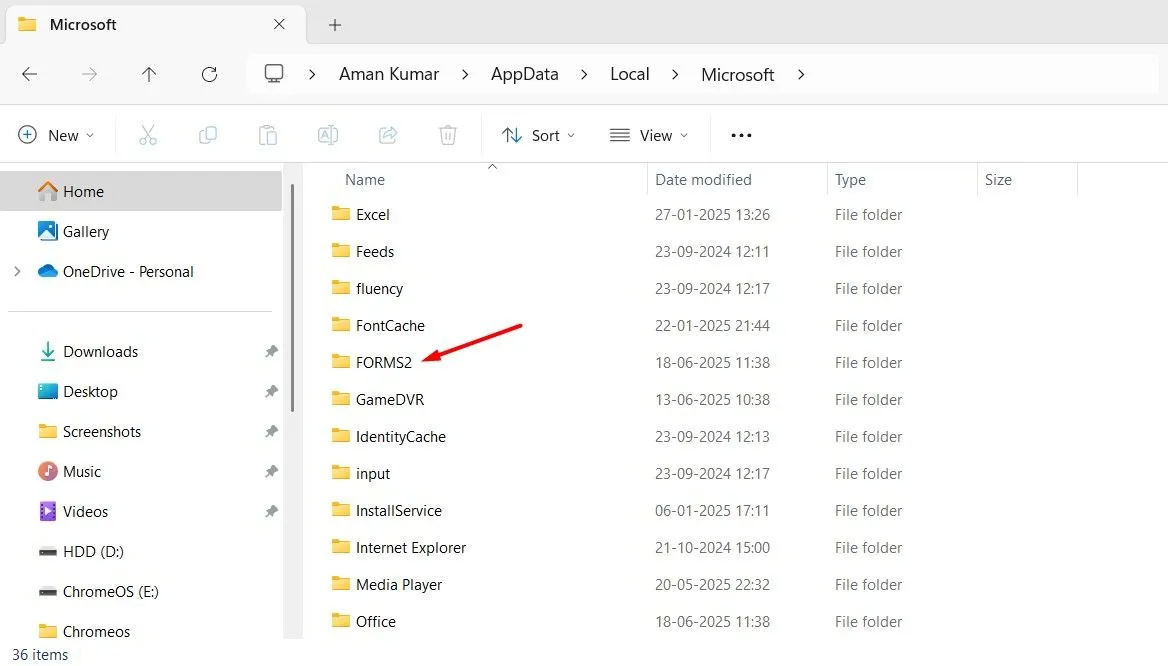 Thư mục FORMS2 trong thư mục Microsoft
Thư mục FORMS2 trong thư mục Microsoft
Sau khi hoàn thành các bước trên, hãy khởi động lại máy tính của bạn. Vấn đề Outlook bị treo hoặc crash khi mở/tạo email mới rất có thể sẽ được giải quyết.
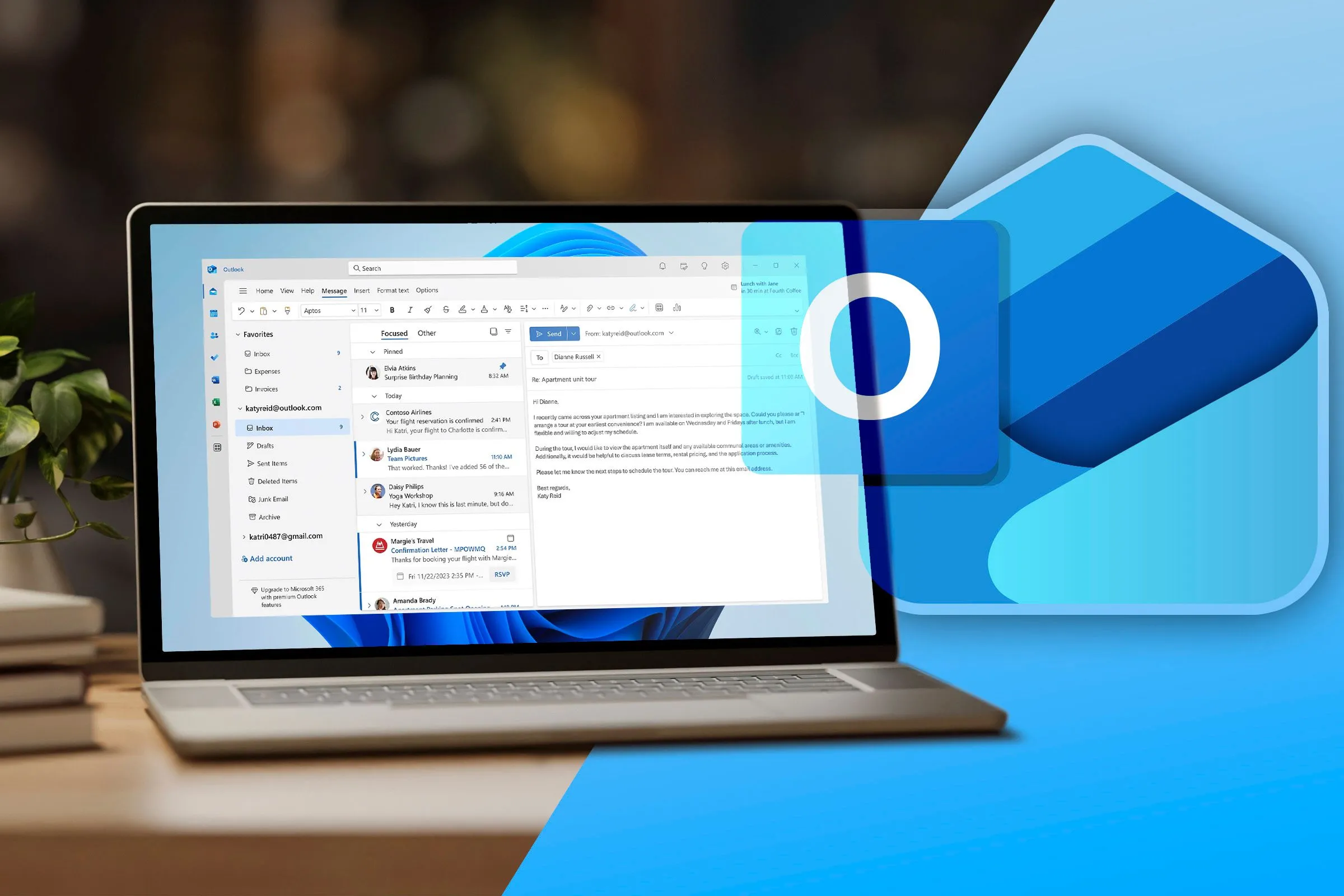 Laptop hiển thị giao diện Outlook với logo New Outlook
Laptop hiển thị giao diện Outlook với logo New Outlook
Các Giải Pháp Khác Nếu Outlook Vẫn Bị Treo
Mặc dù việc tạo thư mục FORMS2 thường giải quyết được vấn đề Outlook bị crash, nhưng nếu sự cố vẫn tiếp diễn, bạn có thể thử một số giải pháp bổ sung sau đây.
1. Phát hiện và Gỡ bỏ các Add-ins Gây Lỗi
Đôi khi, các add-in (tiện ích bổ sung) của bên thứ ba được cài đặt trong Outlook có thể gây ra xung đột và dẫn đến việc ứng dụng bị crash. Để kiểm tra và gỡ bỏ chúng:
- Khởi động Outlook ở chế độ an toàn: Mở hộp thoại Run (
Windows + R), nhậpoutlook.exe /safevà nhấn “OK”. Chế độ an toàn sẽ vô hiệu hóa tất cả các add-in. - Truy cập tùy chọn Add-ins: Khi Outlook mở ở chế độ an toàn, nhấp vào
File>Options(Tùy chọn) >Add-ins.
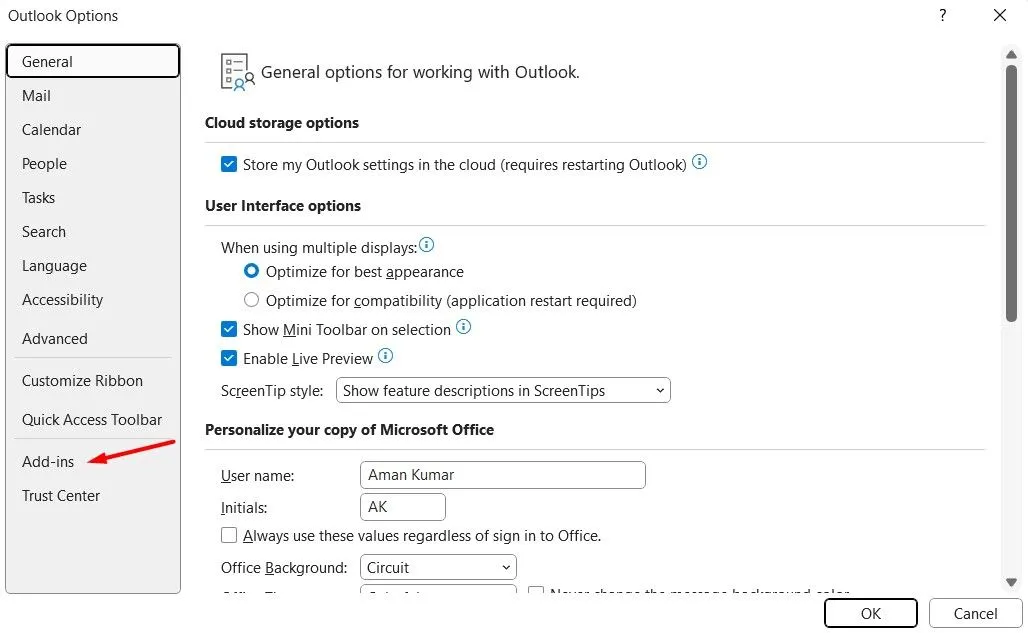 Tùy chọn Add-ins trong cửa sổ Outlook Options
Tùy chọn Add-ins trong cửa sổ Outlook Options
- Quản lý COM Add-ins: Trong menu thả xuống “Manage” (Quản lý), chọn “COM Add-ins” và nhấp vào “Go” (Đi).
- Vô hiệu hóa Add-ins: Bỏ chọn tất cả các add-in đã cài đặt và nhấp “OK”.
- Kiểm tra lại Outlook: Khởi động lại Outlook ở chế độ bình thường và kiểm tra xem vấn đề còn xảy ra không. Nếu lỗi không còn, điều đó xác nhận rằng một trong các add-in bạn vừa vô hiệu hóa là nguyên nhân.
- Tìm add-in gây lỗi: Để xác định add-in cụ thể, hãy kích hoạt lại từng add-in một, khởi động lại Outlook sau mỗi lần kích hoạt, cho đến khi bạn tìm thấy add-in gây crash.
- Gỡ bỏ add-in: Khi đã xác định được, chọn add-in đó trong cửa sổ COM Add-ins và nhấp vào nút “Remove” (Gỡ bỏ).
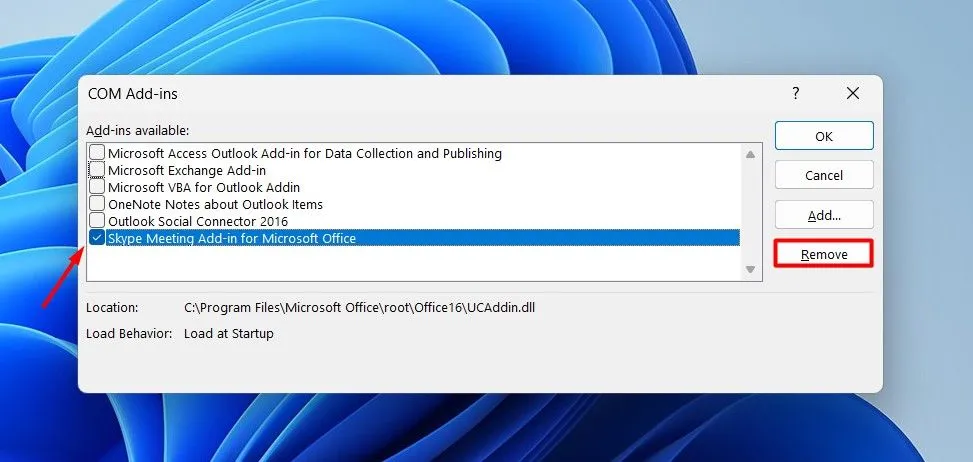 Tùy chọn Remove trong cửa sổ COM Add-ins
Tùy chọn Remove trong cửa sổ COM Add-ins
2. Sửa chữa ứng dụng Outlook
Microsoft Office có chức năng sửa chữa tích hợp có thể giúp khắc phục các sự cố liên quan đến ứng dụng của nó.
- Mở ứng dụng Settings: Nhấn
Windows + Iđể mở Settings, sau đó điều hướng đếnApps(Ứng dụng) >Installed apps(Ứng dụng đã cài đặt). - Sửa đổi Microsoft 365 Apps: Tìm “Microsoft 365 Apps”, nhấp vào ba chấm bên cạnh nó và chọn “Modify” (Sửa đổi).
- Chọn Online Repair: Trong cửa sổ sửa chữa, chọn tùy chọn “Online Repair” (Sửa chữa trực tuyến) và nhấp “Repair” (Sửa chữa).
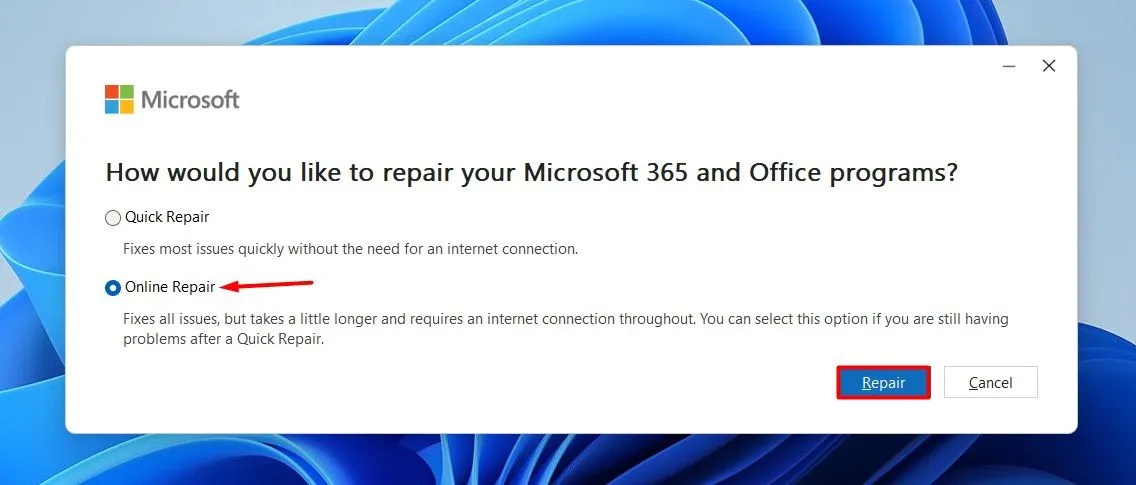 Tùy chọn Online Repair trong cửa sổ sửa chữa ứng dụng Microsoft Office
Tùy chọn Online Repair trong cửa sổ sửa chữa ứng dụng Microsoft Office
- Khởi động lại thiết bị: Sau khi quá trình sửa chữa hoàn tất, khởi động lại thiết bị của bạn và kiểm tra xem vấn đề đã được giải quyết chưa.
3. Cập nhật Outlook
Như đã đề cập, Microsoft vẫn đang điều tra và có thể sẽ phát hành một bản vá lỗi vĩnh viễn thông qua các bản cập nhật trong tương lai. Do đó, bạn nên thường xuyên kiểm tra các bản cập nhật có sẵn cho Outlook:
- Mở Outlook: Khởi động ứng dụng Outlook.
- Kiểm tra cập nhật: Nhấp vào
File>Office Account(Tài khoản Office) >Update Options(Tùy chọn Cập nhật) >Update Now(Cập nhật ngay).
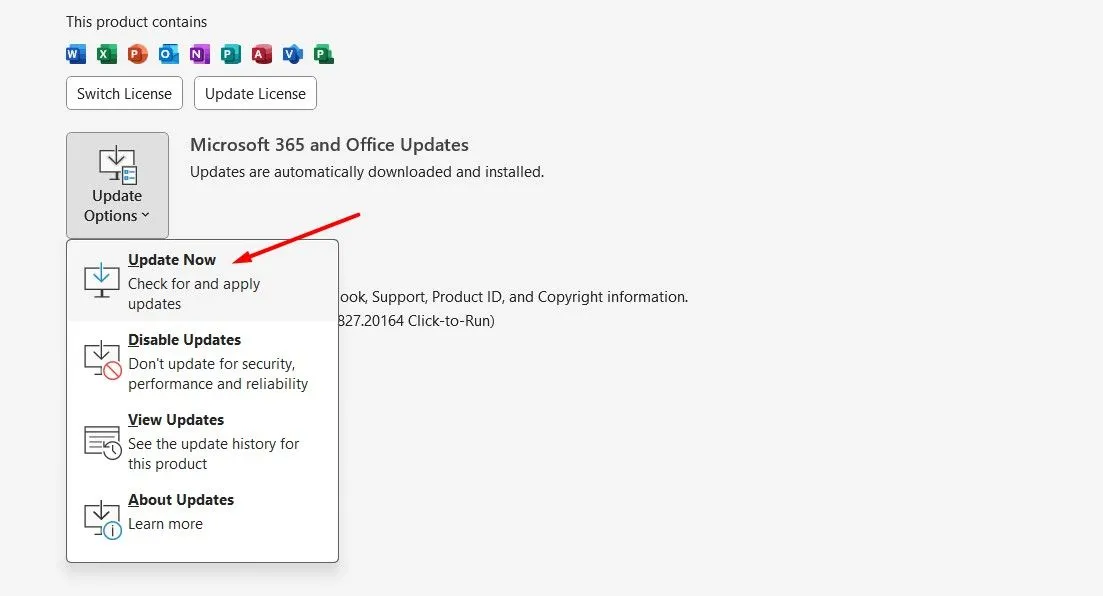 Tùy chọn Update Now trong cửa sổ Office Account
Tùy chọn Update Now trong cửa sổ Office Account
Tương Lai Của Classic Outlook: Liệu Có Nên Chuyển Sang New Outlook?
Với sự ra mắt của ứng dụng New Outlook, Microsoft đang dần chuyển trọng tâm khỏi phiên bản Classic Outlook. Để thu hút người dùng hơn, New Outlook đã được bổ sung các tính năng như khả năng sử dụng ngoại tuyến và cải thiện bảo mật bằng cách chặn các loại tệp nguy hiểm. Đây không phải là lỗi lớn duy nhất mà “Classic” Outlook gặp phải gần đây.
Ví dụ, vào tháng 4 năm nay, quá trình tải xuống ứng dụng Classic Outlook đã gặp sự cố, khiến người dùng không thể tải ứng dụng này bằng bất kỳ ngôn ngữ nào ngoài tiếng Anh. Thời gian sẽ trả lời liệu Microsoft có tiếp tục ưu tiên hỗ trợ cho Classic Outlook như phiên bản mới hay không, hoặc liệu người dùng Classic Outlook cuối cùng sẽ phải chuyển sang phiên bản mới do các vấn đề tái diễn mà ứng dụng này đang phải đối mặt. Với những trục trặc liên tục, việc cân nhắc chuyển đổi sang New Outlook có thể là một lựa chọn đáng xem xét để đảm bảo trải nghiệm email ổn định và được hỗ trợ tốt hơn.
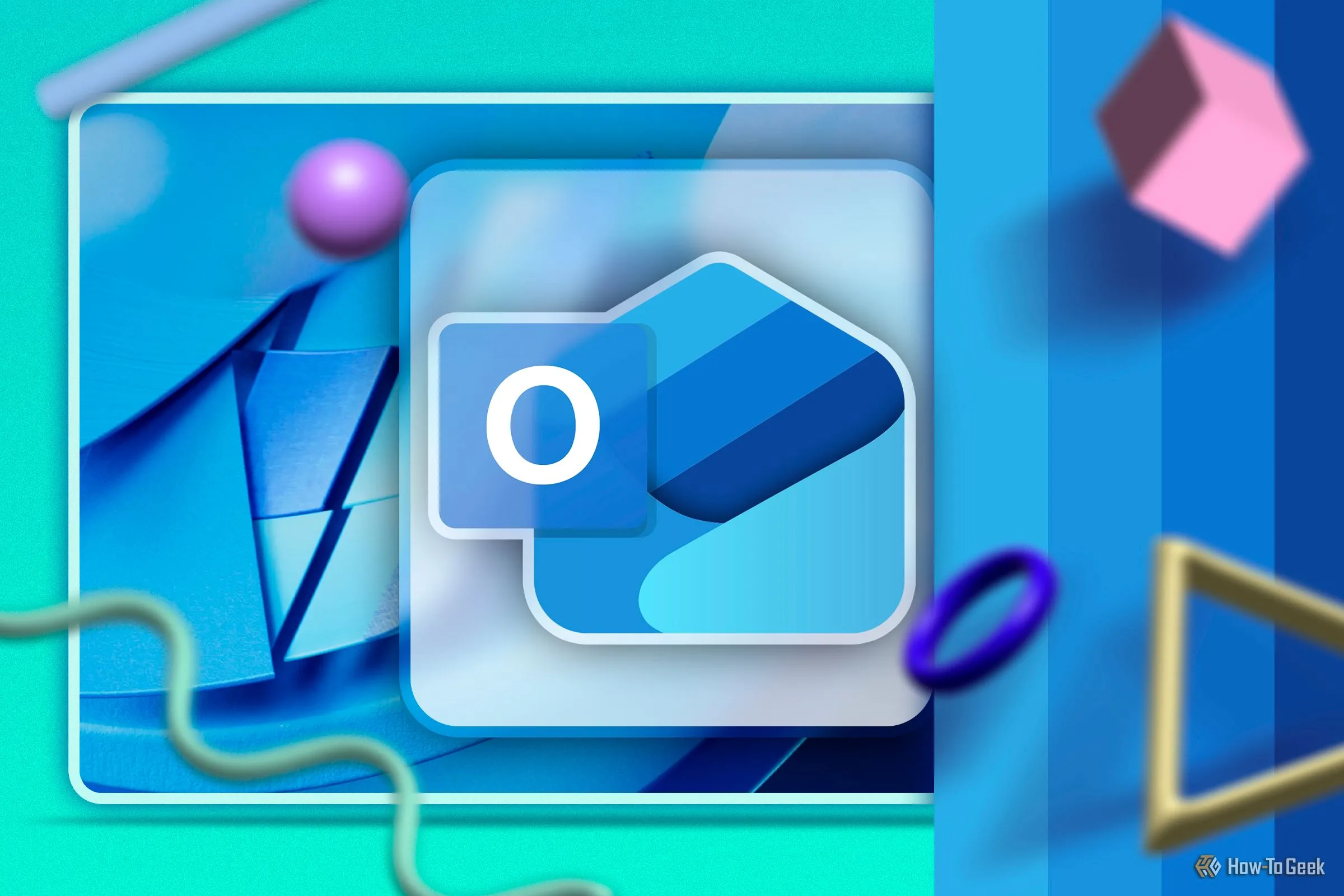 Logo New Outlook for Windows với các hình dạng hình học
Logo New Outlook for Windows với các hình dạng hình học
Kết luận, việc Outlook bị treo khi mở hoặc tạo email mới là một vấn đề khó chịu nhưng hoàn toàn có thể khắc phục được bằng các giải pháp đã trình bày. Từ việc tạo lại thư mục FORMS2 theo khuyến nghị của Microsoft, đến việc kiểm tra add-in, sửa chữa ứng dụng hoặc cập nhật phiên bản mới nhất, bạn có nhiều công cụ để đưa ứng dụng email của mình trở lại hoạt động bình thường. trithuccongnghe.net hy vọng bài viết này đã cung cấp cho bạn những thông tin hữu ích và chi tiết để giải quyết triệt để vấn đề. Đừng quên theo dõi trithuccongnghe.net để cập nhật những kiến thức công nghệ và thủ thuật máy tính mới nhất nhé!